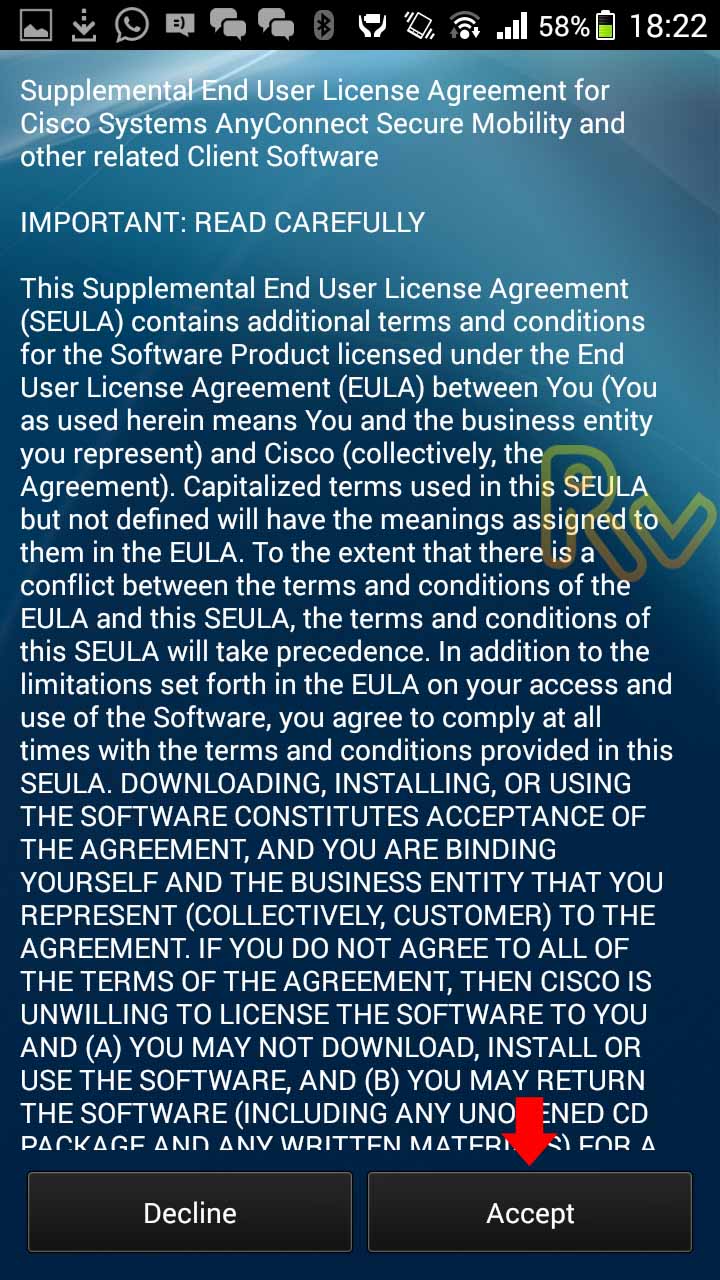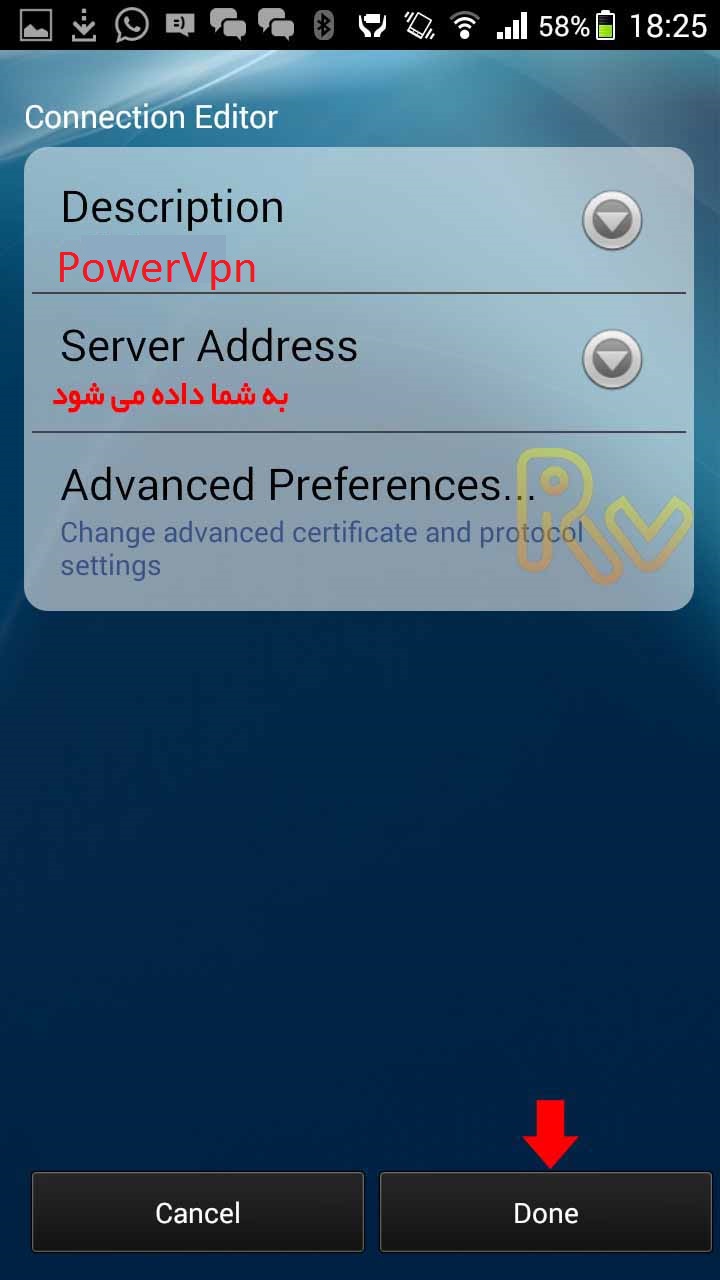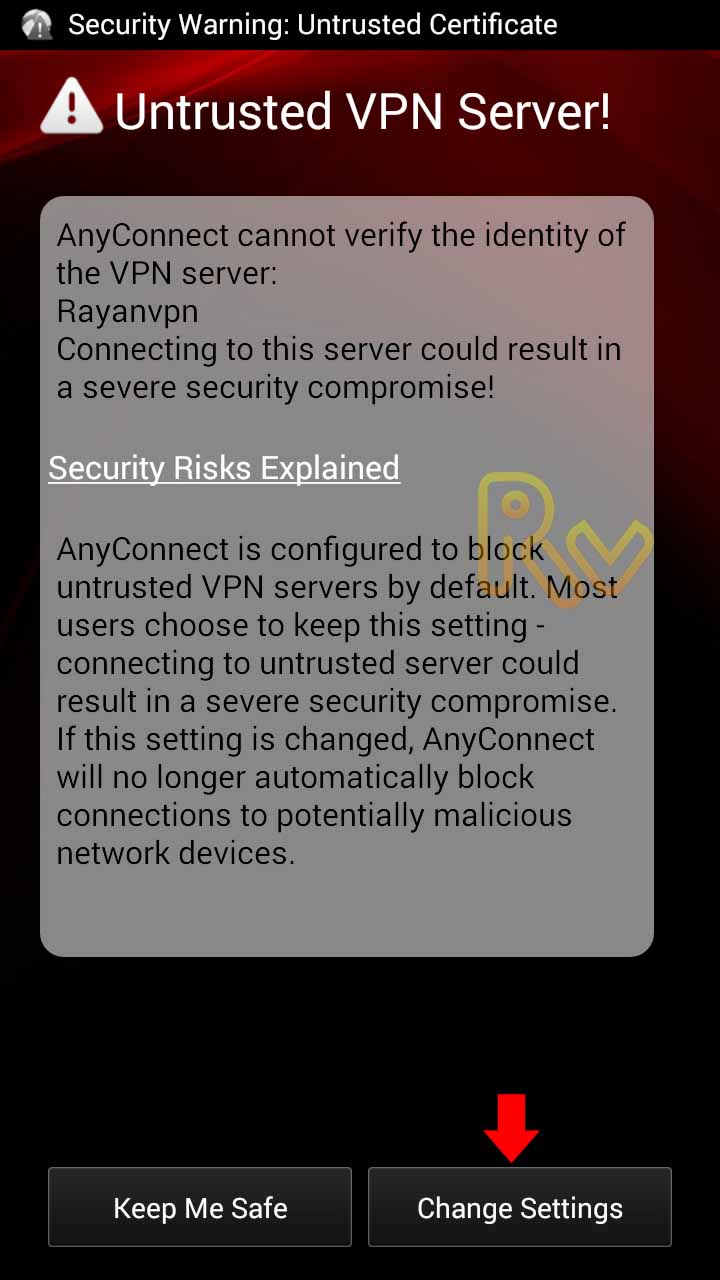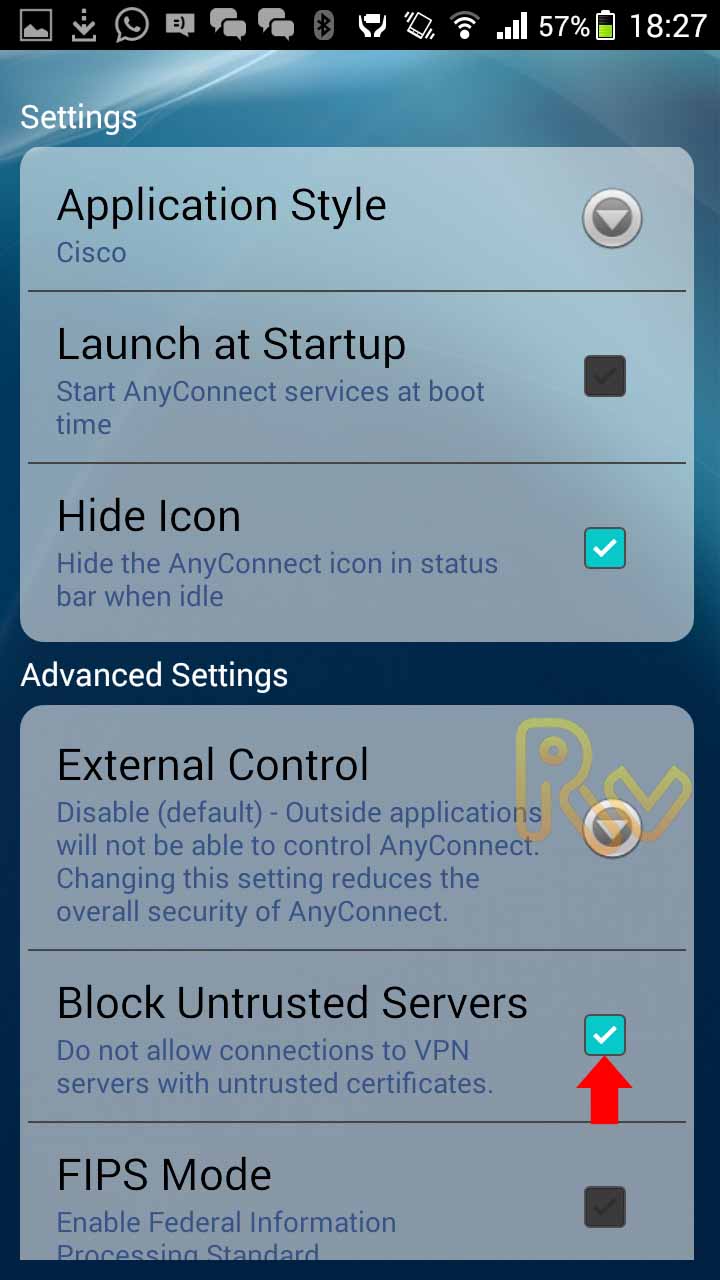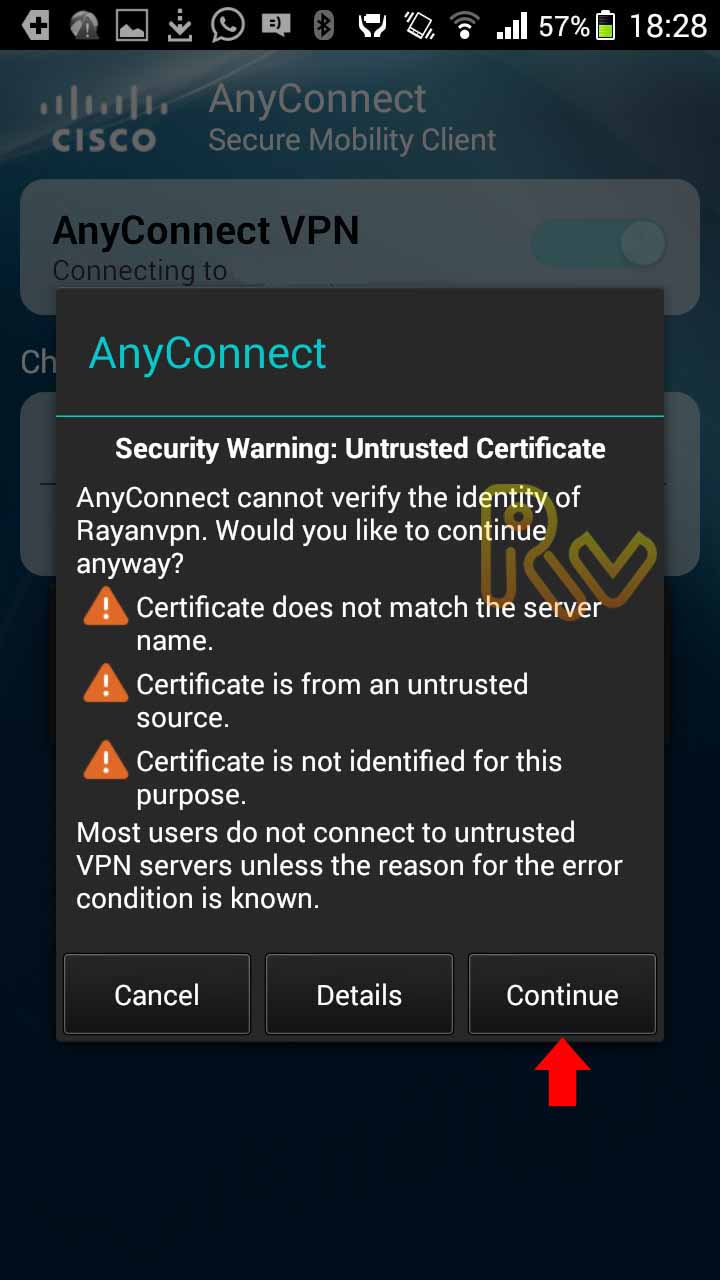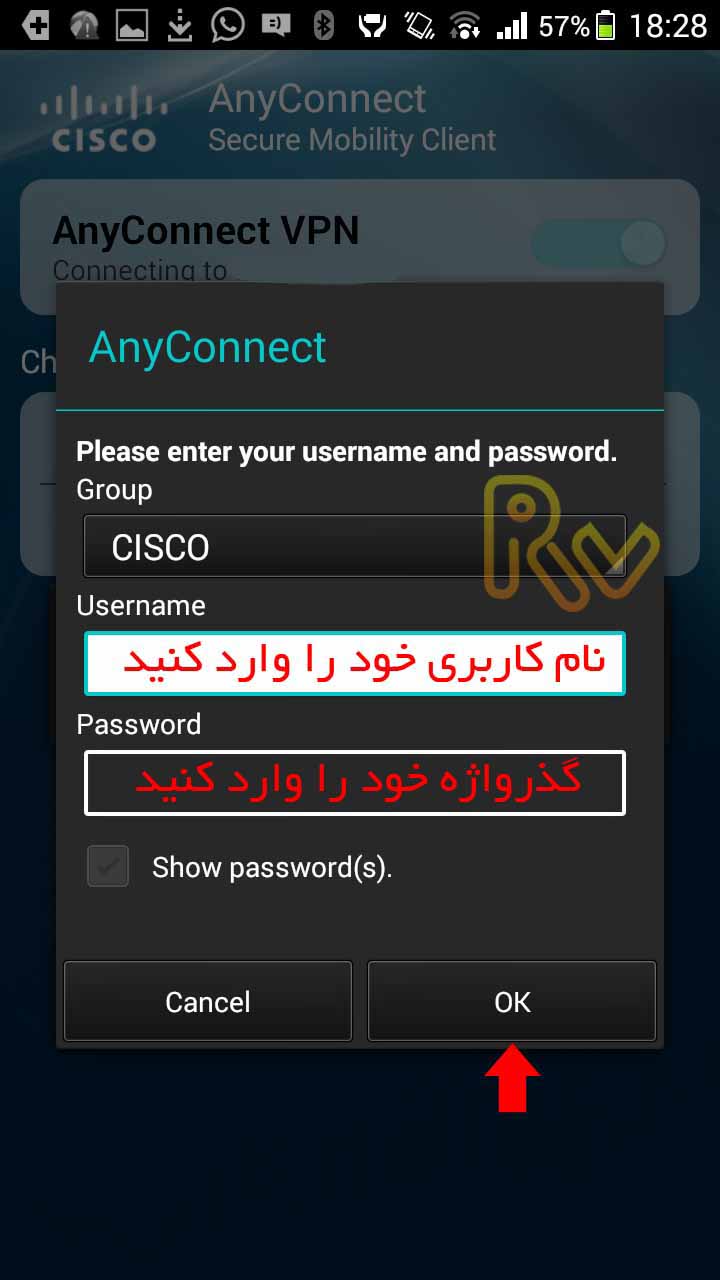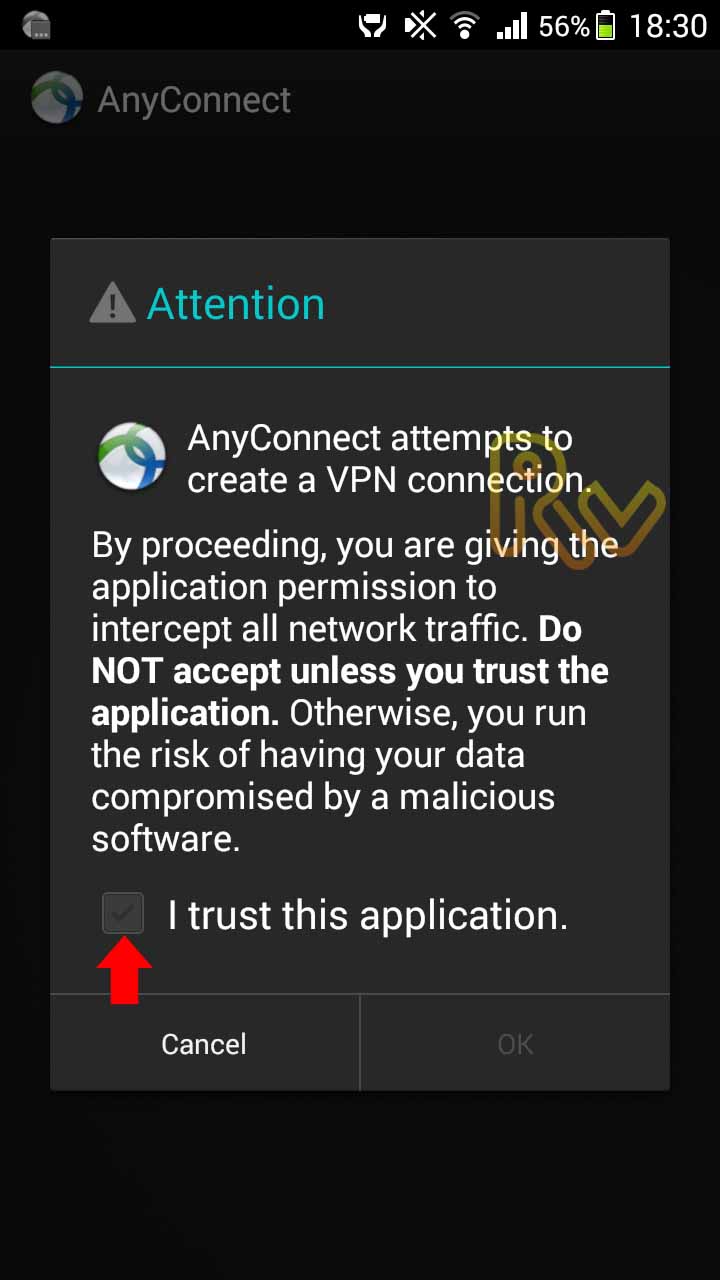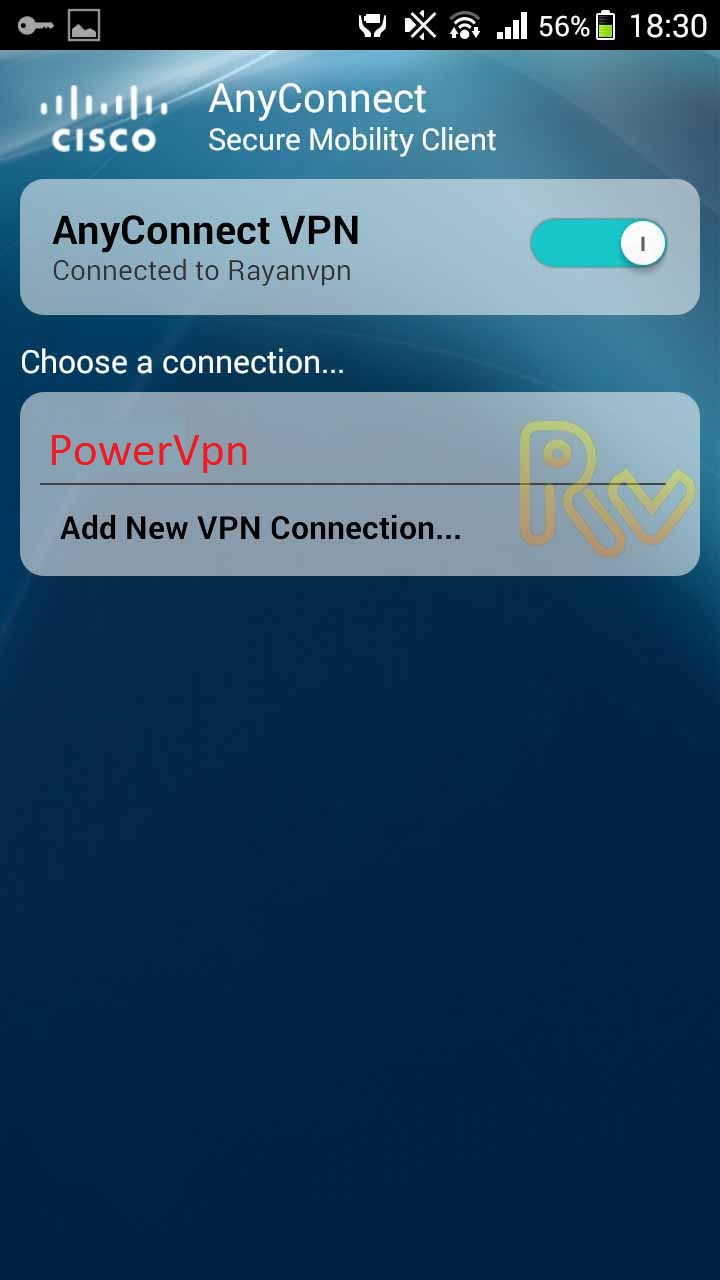آموزش Cisco در اندروید
کاربران گرامی برای اتصال به سرویس Cisco VPN درسیستم عامل آندروید به صورت زیر اقدام نمایید.
ابتدا نرم افزار AnyConnect را از اینجا دانلود و نصب نمایید.
دانلود مستقیم نرم افزار CiscoAnyConnect برای اندروید
مرحله ۱ : پس از نصب برنامه را اجرا کنید
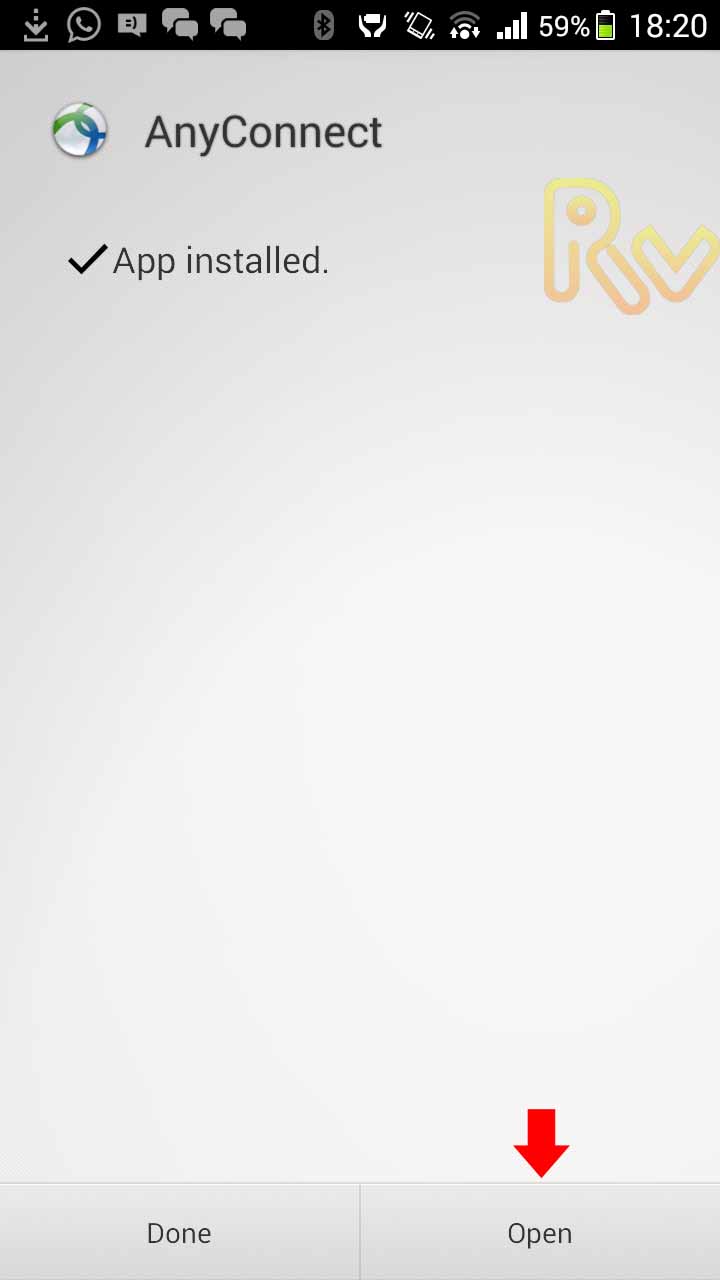
چنانچه با پیغام بالا مواجه شدید “Accept” را کلیک کنید.
مرحله ۲ : روی گزینه “Add New VPN Connection” کلیک کنید
مرحله ۳ : در قسمت “Description” یک نام دلخواه و در قسمت “Server Addres” آدرس سرور شاه وی پی ان که در ایمیل خریدتان موجود است وارد کنید و سپس روی گزینه “Done” کلیک کنید.
توجه : آدرس سرور سیسکو به شما داده می شود.
مرحله ۴ : به محض کلیک روی پروفایل ساخته شده کلیک کردید با پیغام زیر روبرو خواهید شد در این مرحله روی گزینه “Change Settings” کلیک کنید.
مرحله ۵ : در این مرحله تیک گزینه “Block Untrusted Servers” را بردارید و به منو اصلی برگردید.
مرحله ۶ : مجدد روی پروفایل ساخته شده کلیک کنید این بار با پیغام بالا مواجه میشوید روی گزینه “Continue” کلیک کنید.
مرحله ۷ : در این قسمت نام کاربری و گذرواژه خود را که در ایمیل خریدتان موجود است را وارد کنید و روی “Ok” کلیک کنید.
مرحله ۸ : در این مرحله تیک گزینه ” I trust this application” را روشن کنید و روی گزینه “Ok” کلیک کنید.
مرحله آخر : در این مرحله مشاهده خواهید کرد که وضعیت اتصال به حالت “Connected” در آمده است
در صورت بروز هر گونه مشکل با ایمیل پشتیبانی تماس بگیرید:
skyvpnservice@gmail.com
همچنین برای اطلاع از آخرین اخبار و تغییرات به قسمت سرویس ها سایت مراجعه کنید.
موفق باشید